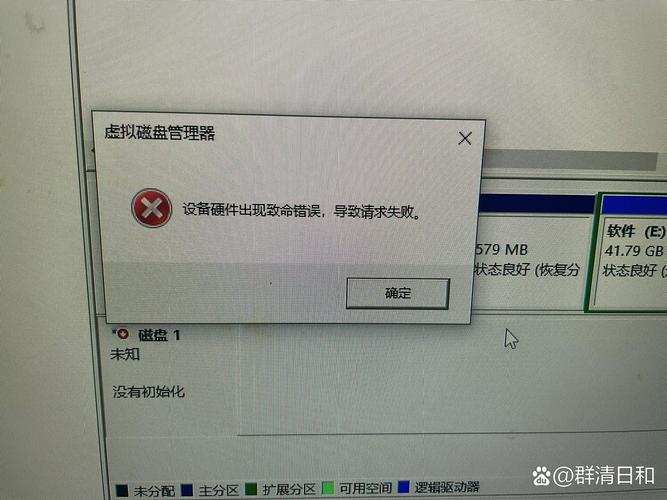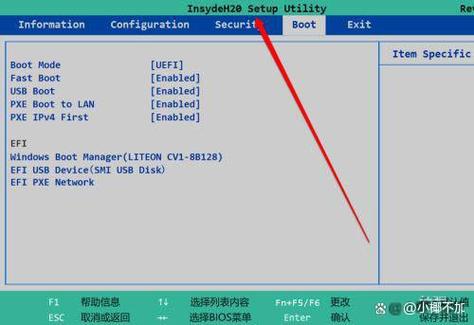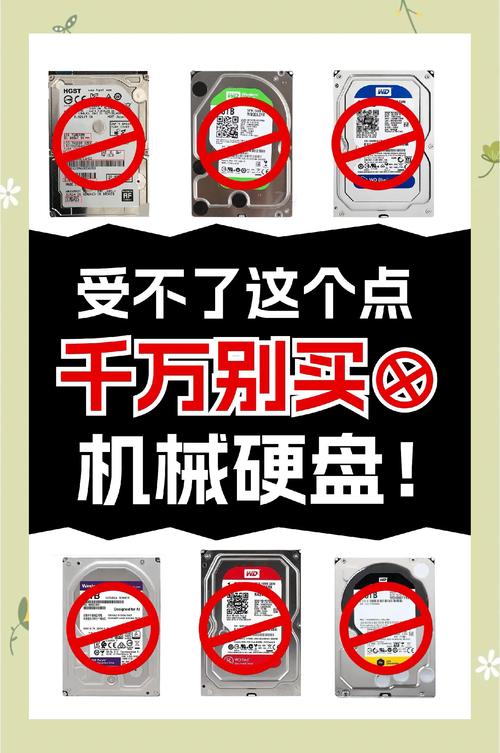硬盘指示灯的接线,本质上就是将主板与硬盘相连接,以此来展示硬盘的运行状态。这种连接方式使我们能够直观地看到硬盘的工作情况,进而避免因硬盘故障未能及时发现而导致数据丢失。下面,我将详细说明硬盘指示灯接线的一些重要细节。
准备工作

在动手连接硬盘指示灯的线路之前,务必做好充分的准备。首先,得准备一些必要的工具,例如螺丝刀和镊子等,这样有助于拆开电脑机箱并处理那些细小的线材。然后,要对硬盘指示灯线路的特性有所了解,这类线路通常颜色鲜艳,线径较细,便于与其它连接线相区别。此外,别忘了消除身上的静电,以防静电损坏电脑内部的元件。

当然,最关键的是要获取主板的使用说明,因为不同款式的主板,其硬盘指示灯的接口位置和标识存在差异。有了这份说明,我们便可以准确地定位接口,这样就能防止因接错线路而损害硬件设备。若使用说明不慎丢失,我们还可以通过网络进行搜索,寻找对应主板型号的电子版使用说明,这同样是一个有效的解决途径。
认识接口

主板上的硬盘指示灯端口通常都会有相应的标识,例如“HDD LED”这类标记,它清楚地指出了这是用于硬盘指示灯的端口。通常情况下,这样的端口会设置在主板的边缘位置。在检查时,务必留意端口旁边的字母和符号,因为部分主板会采用不同颜色来区分正负极。
硬盘的指示灯线一共有两根,其中一根是正极,另一根是负极。一般情况下,正极线的颜色是红色或者橙色,而负极线的颜色则比较淡,可能是白色或者灰色。准确地区分正负极非常重要,如果接错了,指示灯可能不会亮,或者会不停地闪烁,这样就无法正确地显示硬盘的工作情况。
机箱排线
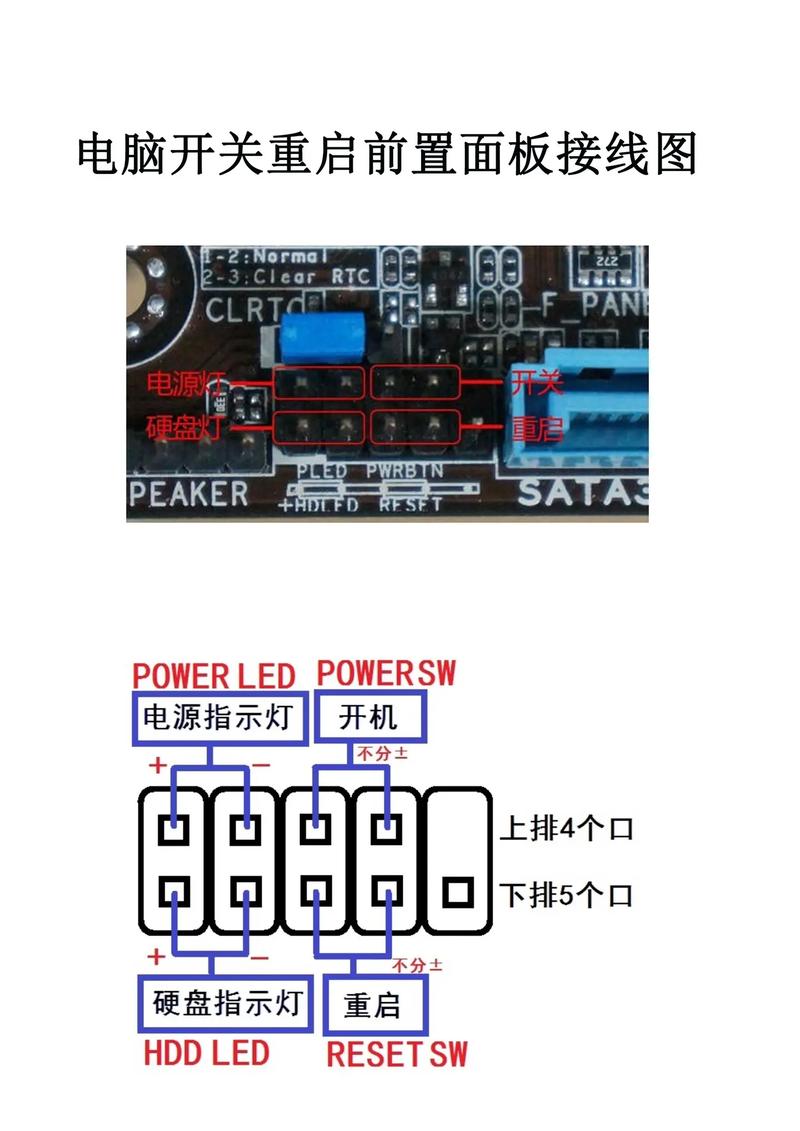
机箱前面板上装有硬盘指示灯的连接线,操作前必须先拆下该面板。拆面板时要小心,按照规定的顺序进行,以防损坏其他部件。面板拆开后,可以看到许多连线,这时要找到标记为“硬盘指示灯”的那条线。

检查线路是否有损坏迹象,例如线缆外皮开裂或金属连接处出现锈蚀。一旦发现损坏,需及时进行修复或更换。同时,注意线路与接口的连接部位及方向,确保在重新连接主板时做到精确无误。
连接方法

将硬盘指示灯的连线对准主板上的“HDD LED”插口,注意不要急于直接插入。首先,要确认正负极是否对应正确。插入时动作要轻,同时要确保连接稳固,保证连线与插口有良好的接触。如果感觉插入有困难,不要硬推,应重新检查插口的方向和位置。
线插安装完毕,必须对稳固性进行复查。可以轻轻拉扯一下线缆,留意是否有松动的情况。为了避免作业时线缆发生移动或脱落,建议用胶带或尼龙扎带将线缆固定得更加牢固。
通电测试

安装好所有零件后,先别急着把所有部件放回机箱。先给电脑主机接上电源,打开设备,留意硬盘指示灯的运行情况。如果指示灯亮着,且伴随着硬盘读写操作的闪烁,这说明接线是正确的。不过,如果指示灯不亮或者一直亮着,那就要检查接线是否正确无误,还有接口是否紧密连接。

测试过程中要留意电脑是否有异常声响或异味出现,若察觉到这些现象,应立刻切断电源,防止出现更严重的问题。测试确认无异常后,再将机箱的前面板妥善装回,这样,接线的工作就全部完成了。

若硬盘指示灯未亮,需检查接线是否松动或接反,随后重新插拔线缆,确保正负极正确连接。也可能是指示灯线缆本身出了问题,可尝试更换线缆来排查。另外,主板接口损坏也可能导致此现象,建议寻求专业人士进行维修。
如果指示灯不停闪烁,这表明硬盘可能正在频繁地进行读写操作;此时,应当检查电脑上是否存在异常运行的程序。亦或是,接线可能出现了故障;这时,需要重新认真阅读主板说明书,确保接线方式完全正确。

在连接硬盘指示灯的线路过程中,大家是否遭遇了难以克服的困难?如果这篇文章对您有所启发,不妨点个赞,并将它分享给那些可能需要帮助的朋友。